Μέθοδοι για τη σύνδεση ενός βιντεοπροβολέα σε ένα φορητό υπολογιστή
Η σύνδεση του προβολέα σε ένα φορητό υπολογιστή πραγματοποιείται με απλούς χειρισμούς, αλλά, δυστυχώς, κατά μήκος αυτής της διαδρομής υπάρχουν συχνά δυσκολίες. Όταν οι συσκευές αρνούνται να μοιράζονται αυτόματα, αυτό σημαίνει ότι οι τυποποιημένες ρυθμίσεις του συστήματος έχουν μειωθεί ή αυτές οι συσκευές απλά δεν «καταλαβαίνουν» ο ένας τον άλλον. Πώς να συνδέσετε έναν προβολέα σε φορητό υπολογιστή σε αυτή την περίπτωση; Η σύνδεση έχει ρυθμιστεί με μη αυτόματο τρόπο: γι 'αυτό, το λειτουργικό σύστημα παρέχει ορισμένες σύνολα κλειδιών. Ελλείψει τέτοιου είδους, η ρύθμιση παραμέτρων πραγματοποιείται επιβάλλοντας αλλαγές διαμόρφωσης.

Περιεχόμενο
Ενσύρματη σύνδεση
Ένας προβολέας πολυμέσων, ανεξάρτητα από το μοντέλο, συνδέεται με υπολογιστή ή φορητό υπολογιστή μέσω VGA ή Καλώδιο HDMI. Για υψηλής ποιότητας περιεχόμενο HDMI θα ήταν προτιμότερο.
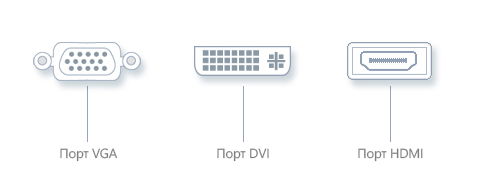
Αλγόριθμος στοιχειώδους σύνδεσης:
- αποσυνδέστε και τις δύο συσκευές από το δίκτυο πριν ενεργοποιήσετε τον προβολέα.
- Τοποθετήστε το φις στην κατάλληλη υποδοχή.
- Ενεργοποιήστε τον προβολέα και, στη συνέχεια, τον υπολογιστή.
Σε περιπτώσεις όπου ο επιθυμητός σύνδεσμος δεν είναι διαθέσιμος, μπορείτε να χρησιμοποιήσετε ειδικού προσαρμογέα. Αυτό μπορεί να συμβεί όταν μια κάρτα γραφικών διαθέτει μόνο μια υποδοχή DVI και έναν προβολέα VGA ή HDMI. Η χρήση προσαρμογέα μειώνει ελαφρώς την ποιότητα του περιεχομένου. Ο προβολέας ενεργοποιείται πρώτα, διαφορετικά ο υπολογιστής δεν το βλέπει.

Ειδικός προσαρμογέας
Ασύρματη σύνδεση
Μπορείτε επίσης να συγχρονίσετε συσκευές μέσω πρωτοκόλλου Wi-Fi, σήμερα αυτή η μέθοδος κερδίζει δημοτικότητα. Για να ενεργοποιήσετε την ανάγκη σας εγκαταστήστε προγράμματα οδήγησης, αλλά στην περίπτωση των Windows 7, είναι συνήθως αρκετά τακτική.
Αν χάσετε το δίσκο, η εφαρμογή μπορεί να μεταφορτωθεί στο Internet από την τοποθεσία του εμπορικού σήματος του προβολέα.
Πριν συνδέσετε τον προβολέα σε φορητό υπολογιστή, πρέπει να εγκαταστήσετε κεραίες Wi-Fi στις υποδοχές USB του προβολέα και του υπολογιστή, μοιάζουν με μια μικρή μονάδα USB flash. Μια πράσινη ενδεικτική λυχνία υποδεικνύει ότι η σύνδεση ήταν επιτυχής.

Αξίζει να σημειωθεί ότι δεν υποστηρίζουν όλοι οι προβολείς Wi-Fi, θα προβάλλει το βίντεο. Ορισμένα μοντέλα μπορούν να συνδεθούν μόνο για τον έλεγχο του εξοπλισμού, η οποία πρέπει να αποσαφηνιστεί με την αγορά. Η ενσύρματη σύνδεση είναι πιο αξιόπιστη και πρακτική: Το βύσμα HDMI, για παράδειγμα, έχει σχεδιαστεί για τη μετάδοση βίντεο εξαιρετικής ποιότητας χωρίς παρεμβολές.
Εμφανίζουμε περιεχόμενο στη σωστή λειτουργία
Θεωρητικά, αφού συνδεθεί το καλώδιο στην κατάλληλη υποδοχή, η εικόνα θα πρέπει να εμφανίζεται αυτόματα. Σε ορισμένες περιπτώσεις, όταν οι ρυθμίσεις είναι λανθασμένες, ο χρήστης πρέπει να κάνει τις απαραίτητες αλλαγές για να εμφανίσει το περιεχόμενο. Είναι γνωστό ότι κάθε έκδοση του λειτουργικού συστήματος έχει τα δικά του χαρακτηριστικά, επειδή δεν υπάρχει ενιαία διαδικασία.
- Hotkeys. Για να προβάλετε ένα μενού από ένα φορητό υπολογιστή σε μια εξωτερική οθόνη προβολέα, πρέπει να συνδυάσετε ένα πλήκτρο Fn και ένα από μια σειρά F1-F12 (ένα κουμπί με μια εικόνα ενός φορητού υπολογιστή και μια εξωτερική οθόνη) με ένα πάτημα. Αυτή η μέθοδος δεν λειτουργεί εάν τα κουμπιά λειτουργιών δεν είναι ενεργά.

Κουμπί εναλλαγής μεταξύ οθόνης φορητού υπολογιστή και προβολέα
- Windows Xp. Είναι επίσης εύκολο να ρυθμίσετε τον προβολέα σε μια δημοφιλής έκδοση του XP, καθώς είναι η διαχείριση αυτού του παρωχημένου συστήματος. Για να ρυθμίσετε τις παραμέτρους, εισάγετε το μενού της επιφάνειας εργασίας χρησιμοποιώντας το δεξί πλήκτρο του ποντικιού (κάντε κλικ σε οποιοδήποτε ελεύθεροθέση). Ανοίξτε το στοιχείο "Ιδιότητες" και, στη συνέχεια, στο μενού "Εμφάνιση", επιλέξτε "Ρυθμίσεις / Ρυθμίσεις". Στη συνέχεια, επιλέξτε την οθόνη του υπολογιστή (φορητό υπολογιστή) ή τη σύνδεση της δεύτερης εξωτερικής οθόνης σημειώνοντας το στοιχείο "Επέκταση της επιφάνειας εργασίας σε αυτήν την οθόνη" (Επέκταση της επιφάνειας εργασίας των Windows στην οθόνη). Με την ευκαιρία, μπορείτε να επαληθεύσετε αν η άδεια έχει ρυθμιστεί σωστά.
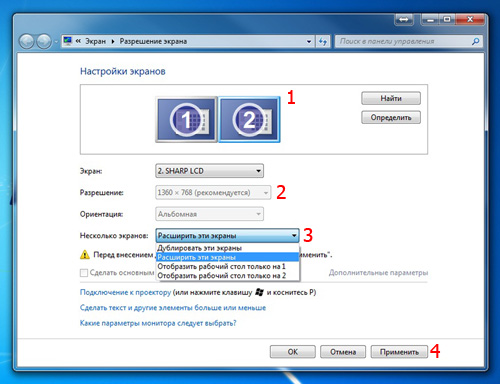
- Windows 7 /Vista Σε αυτό το σύστημα, πρέπει να μεταβείτε στην ενότητα "Επίλυση οθόνης", γι 'αυτό κάνουμε δεξί κλικ στην επιφάνεια εργασίας. Εδώ από τη λίστα "Πολλαπλές οθόνες" επιλέξτε "Επέκταση αυτών των οθονών". Ο δεύτερος τρόπος είναι μέσω της γραμμής αναζήτησης, όπου πρέπει να εισαγάγετε "Σύνδεση με τον προβολέα", και στη συνέχεια θα εμφανιστεί ένας σύνδεσμος προς την τυπική εφαρμογή. Ο χρήστης θα παρουσιαστεί με αρκετούς τρόπους παραγωγής περιεχομένου.
- Windows 8. Για την όγδοη έκδοση των Windows, υπάρχει μια απλή μέθοδος προβολής μιας εικόνας: μεταβείτε στην επιλογή Έναρξη, ανοίξτε την καρτέλα Πίνακας ελέγχου και επιλέξτε Οθόνη στην ενότητα Σχεδίαση και προσωποποίηση και, στη συνέχεια, στην ανάλυση οθόνης. Στη συνέχεια θα παρουσιαστεί η επιλογή της οθόνης υπολογιστή ή της εξωτερικής οθόνης.
Στη συνέχεια, ο χρήστης έχει πρόσβαση σε τέσσερις λειτουργίες απεικόνισης εικόνων συνδεδεμένο προβολέα.
- Αντιγραφή (επανάληψη) - όταν το βίντεο από έναν υπολογιστή ή φορητό υπολογιστή είναι διπλότυπο σε μια εξωτερική οθόνη.
- Μόνο ο υπολογιστής - το περιεχόμενο παίζεται στην οθόνη του φορητού υπολογιστή και η εξωτερική οθόνη αυτή τη στιγμή δεν εμπλέκεται.
- Επέκταση - η επιφάνεια εργασίας χωρίζεται σε δύο μέρη, η αριστερή της πλευρά εμφανίζεται στην οθόνη του υπολογιστή και η δεξιά πλευρά μέσω του προβολέα.
- Μόνο ο προβολέας - οι πληροφορίες θα προβάλλονται μόνο στη μεγάλη οθόνη.
Χρήσιμα τσιπ για Power Point
Το πρόγραμμα Office Power Point "ακονισμένο" για παρουσιάσεις, χρησιμοποιείται συχνά επειδή είναι απλό και βολικό. Υπάρχουν ορισμένες ιδιαιτερότητες της εργασίας, για παράδειγμα, μπορείτε να εμφανίσετε διαφάνειες σε μια μεγάλη οθόνη και το κείμενο μιας έκθεσης ή διάλεξης σε μια οθόνη υπολογιστή.
Οι ρυθμίσεις δεν χρειάζονται πολύ χρόνο: μετά το συγχρονισμό του προβολέα με τον υπολογιστή, μεταβείτε στο πρόγραμμα και στην επάνω οθόνη αναζητήστε "Slideshow" - "Show presentation". Βάζουμε ένα τσίμπημα μπροστά από τον "εξοπλισμό προβολής". Εδώ μπορείτε να βρείτε το "Speaker Mode", αν το ενεργοποιήσετε, θα εμφανιστούν στην οθόνη διάφορα βοηθητικά εργαλεία για τη διεξαγωγή διαλέξεων - πρόσθετα κουμπιά ή σημειώσεις.
Χειροκίνητη αποσφαλμάτωση εικόνας
Κάποιες φορές οι εικόνες ή τα γράμματα είναι θολά ή "επιπλέουν" - αυτό συμβαίνει όταν έχουν ρυθμιστεί λάθος ρυθμίσεις ανάλυσης οθόνης στον υπολογιστή.Για να μεγιστοποιήσετε την ποιότητα, εγκαταστήστε μια ανάλυση στον υπολογιστή σας που ταιριάζει με τα χαρακτηριστικά του προβολέα. Ταυτόχρονα, οι ρυθμίσεις του προβολέα δεν αλλάζουν.
Πώς να αλλάξετε τις ρυθμίσεις στον υπολογιστή / φορητό σας υπολογιστή (για την πλατφόρμα Windows 7 /Vista):
- Για να εισαγάγετε τις ρυθμίσεις του υπολογιστή, θα πρέπει να ανοίξετε το μενού με το δεξί κουμπί του ποντικιού (κάντε κλικ στην επιφάνεια εργασίας).
- επιλέξτε το στοιχείο "Ανάλυση οθόνης" και ορίστε τη σωστή τιμή (όπως ο προβολέας).
- αποθηκεύστε τις ρυθμίσεις κάνοντας κλικ στο κουμπί "OK".
Παράμετροι Windows 10 ελαφρώς διαφορετικό, εδώ το στοιχείο "Ανάλυση" βρίσκεται στο τμήμα παραμέτρων της οθόνης. Κάντε κλικ στο κουμπί "Έναρξη" και βρείτε την καρτέλα "Σύστημα", στο δεξιό μέρος του παραθύρου, μεταβείτε στο κάτω μέρος της σελίδας και ανοίξτε τις "Προηγμένες ρυθμίσεις οθόνης". Στη συνέχεια, όλα είναι απλά: επιλέξτε την επιθυμητή τιμή και αποθηκεύστε τις ρυθμίσεις.
Αυτή η εργασία, πώς να συνδέσετε τον προβολέα σε έναν υπολογιστή, ολοκληρώθηκε. Μετά τη σύνδεση, ο χρήστης αφήνεται να επιλέξει μια βολική λειτουργία εξόδου για τη διεξαγωγή μιας παρουσίασης ή την παρακολούθηση ενός βίντεο στο σπίτι.

/rating_off.png)











